Perbaiki Dragon Age Inkuisisi tidak akan diluncurkan di Windows 10
Bermacam Macam / / November 28, 2021
Dikembangkan oleh Bioware dan diterbitkan oleh Electronic Arts, Dragon Age: Inquisition adalah salah satu game aksi role-playing paling populer berkat gameplay multipemainnya yang sangat strategis. Inkuisisi Zaman Naga adalah tambahan utama ketiga dalam franchise Dragon Age dan merupakan sekuel dari Dragon Age: Origin yang sama-sama populer. Gim ini telah tersedia di seluruh dunia di semua platform utama, yaitu Microsoft Windows, PlayStation, Xbox One, dan Xbox 360 sejak November 2014.
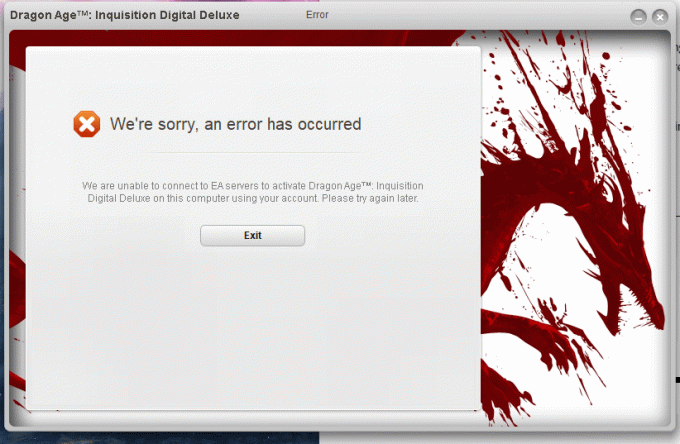
Tidak dapat memainkan permainan yang Anda bayar dengan banyak uang mungkin adalah hal yang paling membuat frustrasi. Masalah Launching/Start-up adalah masalah umum dalam game dan Dragon Age: Inquisition juga tidak kebal terhadap hal ini. Tapi untungnya, ini adalah masalah yang mudah untuk diperbaiki dan hanya membutuhkan beberapa menit waktu Anda, setelah itu Anda dapat dengan senang hati kembali menjadi Inkuisitor dan melanjutkan perjalanan Anda untuk menutup Pelanggaran.
Isi
- Perbaiki Dragon Age Inkuisisi tidak akan diluncurkan di Windows 10
- Apa yang bisa menghentikan Dragon Age: Inkuisisi dari peluncuran?
- Bagaimana cara memperbaiki Dragon Age: Inkuisisi tidak akan diluncurkan?
- Metode 1: Periksa Persyaratan Sistem
- Metode 2: Bersihkan boot PC Anda
- Metode 3: Verifikasi file game
- Metode 4: Instal Ulang Direct X dan VC Redist
- Metode 5: Perbarui Driver Grafis Anda
- Metode 6: Berikan Keistimewaan Administratif game Anda
- Metode 7: Nonaktifkan pengoptimalan layar penuh
- Metode 8: Memecahkan Masalah Kompatibilitas
- Metode 9: Nonaktifkan perangkat lunak Antivirus apa pun
- Metode 10: Jalankan sistem Anda dengan Kartu Grafis khusus
Perbaiki Dragon Age Inkuisisi tidak akan diluncurkan di Windows 10
Dalam artikel ini, kami telah membuat daftar beberapa penyebab yang diketahui memicu masalah ini sambil juga memberi Anda solusi yang layak untuk memberantasnya sepenuhnya.
Apa yang bisa menghentikan Dragon Age: Inkuisisi dari peluncuran?
Sebelum kita bergerak menuju menemukan solusi, mari kita memahami sifat dan penyebab masalah. Tidak ada satu alasan khusus untuk masalah ini, ini memiliki beberapa pemicu yang disebabkan karena sejumlah kemungkinan kesalahan konfigurasi.
- Layanan latar belakang yang bertentangan – Layanan yang berjalan di latar belakang mungkin mengganggu fungsi game dan menyebabkan masalah. Biasanya, ini adalah salah satu layanan Windows sendiri atau beberapa aplikasi pihak ketiga yang menjadi penyebabnya.
- File game hilang atau rusak – Setiap file game diperlukan agar game dapat diluncurkan dan berfungsi dengan benar. Bahkan satu file yang hilang atau rusak dapat menyebabkan masalah besar pada gameplay.
- Redist X dan VC Langsung – NS X langsung dan file aplikasi VC Redist disediakan dengan game itu sendiri, di dalam folder bernama 'instalasi game'. Terkadang, versi Direct X atau VC Redist mungkin tidak kompatibel dengan sistem pengguna, sehingga mengganggu fungsi game dan mencegahnya diluncurkan.
- Keistimewaan Administratif – Seseorang perlu memberikan hak istimewa administratif game agar elemen-elemennya berjalan dengan lancar dan benar. Jika hak istimewa ini tidak diberikan, mereka dapat menghentikan fungsinya.
- Optimalisasi Layar Penuh – Fitur pengoptimalan layar penuh Windows diperkenalkan untuk menjalankan game sebagai 'jendela tanpa batas'. Fitur ini dimaksudkan untuk memperlancar pengalaman bermain game tetapi juga dapat mengganggu elemen game.
- Kompatibilitas - Dragon Age: Persyaratan program Inkuisisi mungkin tidak kompatibel dengan arsitektur Windows 10 di sistem Anda, yang dapat mengakibatkan konflik. Untungnya, Windows 10 menyertakan cara untuk menjalankan program Anda dalam mode kompatibilitasnya untuk versi Windows sebelumnya.
Bagaimana cara memperbaiki Dragon Age: Inkuisisi tidak akan diluncurkan?
Sekarang setelah Anda memahami sifat dasar masalah, Anda dapat bergerak maju untuk menemukan solusi. Tercantum di bawah ini adalah berbagai metode untuk memperbaiki masalah ini. Telusuri satu per satu sampai Anda menemukan solusi yang membantu Anda meluncurkan game.
Metode 1: Periksa Persyaratan Sistem
Pertama, periksa spesifikasi sistem Anda karena pengembang game telah mengajukan persyaratan sistem tertentu yang penting agar game dapat berjalan dengan lancar. Terkadang, perangkat keras yang dipasang mungkin tidak memenuhi persyaratan minimum ini, sehingga game berhenti berjalan. Memeriksa spesifikasi komputer Anda dan kemudian membandingkannya dengan persyaratan game yang sebenarnya sangat penting.
Spesifikasi yang direkomendasikan untuk Dragon Age: Inquisition agar berjalan lancar adalah:
CPU: CPU enam inti AMD @ 3,2 GHz, CPU quad-core Intel @ 3,0 GHz
OS: Windows 7 atau 8.1 64-bit
RAM sistem: 8 GB
Perangkat keras: 26 GB
DirectX 11
Kartu grafik: AMD Radeon HD 7870 atau R9 270, NVIDIA GeForce GTX 660
Memori grafis: 3 GB
Spesifikasi minimum yang diperlukan untuk Dragon Age: Inquisition agar berfungsi adalah:
OS: Windows 7 atau 8.1 64-bit
CPU: CPU quad-core AMD @ 2.5 GHz, CPU quad-core Intel @ 2.0 GHz
RAM sistem: 4 GB
Perangkat keras: 26 GB
DirectX 10
Kartu grafik: AMD Radeon HD 4870, NVIDIA GeForce 8800 GT
Memori grafis: 512 MB
Jika Anda belum mengetahui spesifikasinya, Anda dapat memeriksa perangkat keras sistem Anda dengan mengikuti proses yang disebutkan di bawah ini:
1. Buka prompt Jalankan dengan menekan tombol Tombol Windows + R. Jenis 'dxdiag' dan kemudian tekan 'Memasuki'. Konfirmasikan permintaan lain yang muncul.
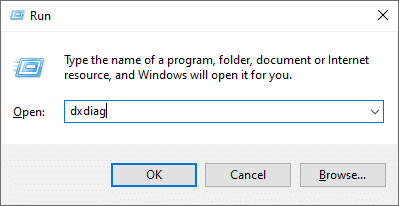
2. Ini akan membuka ‘Alat Diagnostik DirectX’ jendela, di sini Anda akan menemukan semua spesifikasi sistem Anda terdaftar.

Anda dapat beralih ke Menampilkan tab untuk memeriksa informasi kartu grafis Anda. Jika Anda memiliki kartu grafis khusus, informasi mengenainya akan dicantumkan di Memberikan tab.
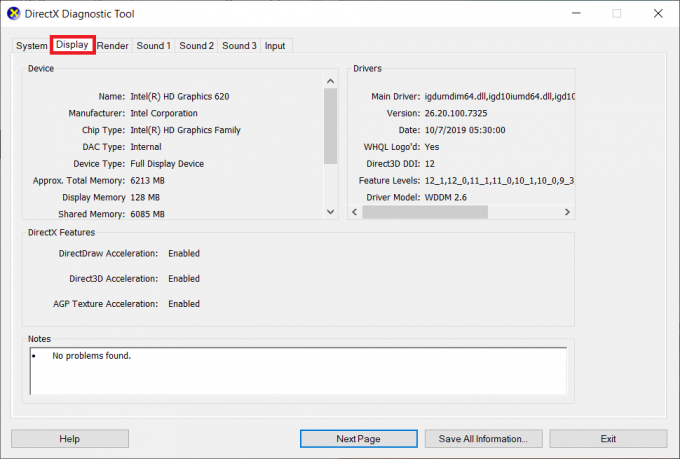
Bandingkan nilainya dengan yang direkomendasikan dan periksa apakah sistem Anda sesuai. Jika sistem Anda sepenuhnya kompatibel, Anda dapat beralih ke solusi berikutnya.
Metode 2: Bersihkan boot PC Anda
Ada sejumlah layanan yang terus berjalan di latar belakang tanpa diketahui pengguna. Salah satu layanan latar belakang ini mungkin menyebabkan konflik dengan layanan game penting tertentu yang memicu masalah peluncuran untuk Dragon Age Inquisition.
Mem-boot ke sistem Windows tanpa layanan pihak ketiga atau Layanan Windows lain yang tidak perlu berjalan mungkin merupakan solusi optimal dalam kasus ini.
1. Pertama, pastikan Anda masuk ke komputer dari akun administrator. Sekarang, ketik 'MSConfig' di bilah Pencarian Windows dan tekan Memasuki.
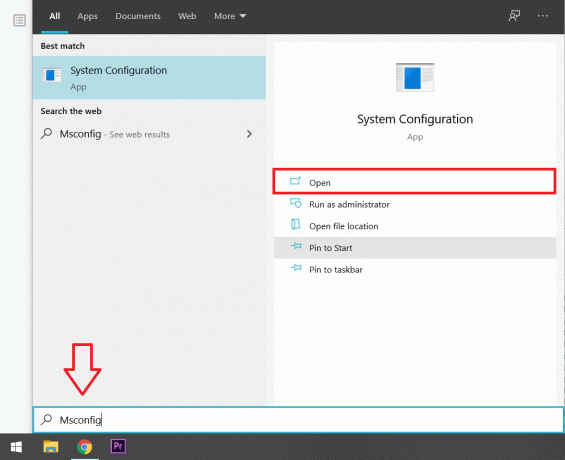
2. Di hasil Sistem konfigurasi jendela, klik pada 'Jasa' tab.

3. Sekarang, centang kotak di sebelah 'Sembunyikan semua Layanan Microsoft'.
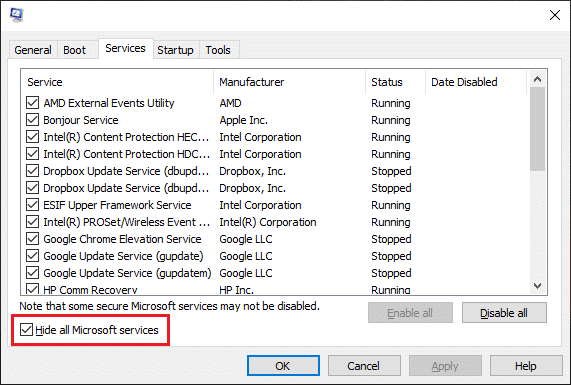
4. Terakhir, klik pada 'Menonaktifkan semua' untuk menghentikan semua layanan pihak ketiga agar tidak berjalan di latar belakang.

5. Untuk memastikan bahwa semua aplikasi dinonaktifkan, pertama-tama klik kanan pada Taskbar dan pilih 'Pengelola tugas'. Anda juga dapat membuka Task Manager dengan menekan tombol ‘Ctrl + Shift + Esc' kunci.
6. Selanjutnya, klik pada 'Rintisan' tab yang terletak di atas.
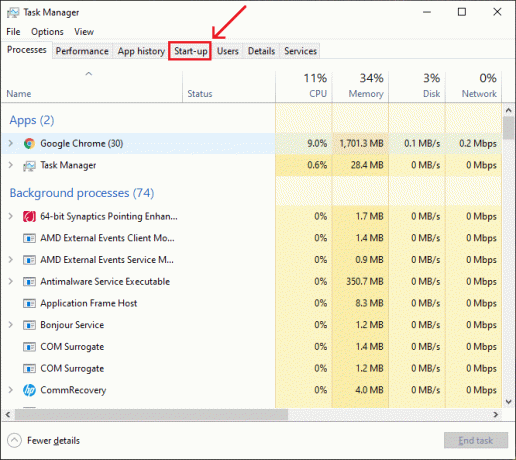
7. Sekarang, di bawah 'Status' bagian, pastikan semua aplikasi diberi label sebagai 'Dengan disabilitas'. Jika Anda menemukan yang tidak, klik nama mereka dan kemudian 'Cacat' tombol.
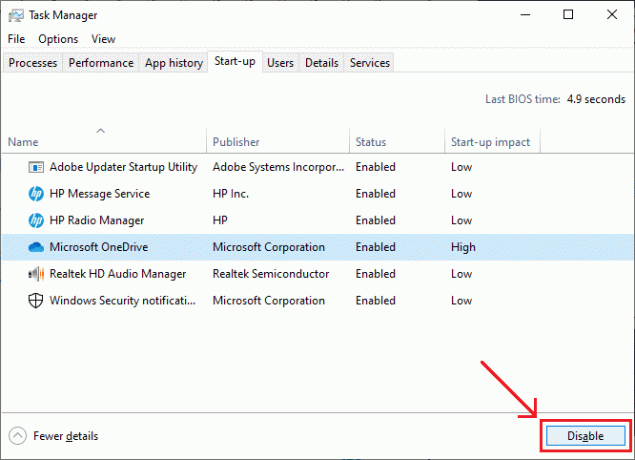
8. Restart komputer Anda setelah semua aplikasi dinonaktifkan. Jalankan game lagi dan periksa apakah kesalahan masih berlanjut.
Metode 3: Verifikasi file game
Setiap game yang Anda unduh atau instal membawa banyak file dan masing-masing file penting untuk berfungsinya game dengan baik. Bahkan satu file yang hilang atau rusak dapat menyebabkan berbagai masalah dalam gameplay Anda. Jadi penting untuk memeriksa apakah semua file game ada dan tidak rusak.
1. Buka aplikasi Klien Asal di sistem Anda dan masuk ke akun Anda.
2. Klik pada 'Perpustakaan Permainan' opsi yang terletak di panel kiri untuk menemukan semua game Anda. Klik kanan pada 'Zaman Naga' dan di menu tarik-turun yang dihasilkan, pilih 'Perbaikan Permainan' opsi untuk memverifikasi apakah semua file game ada. Sekarang, file yang hilang akan secara otomatis diunduh dan yang rusak akan diganti.
3. Setelah beberapa menit, jalankan game lagi dan periksa apakah berjalan lancar.
Metode 4: Instal Ulang Direct X dan VC Redist
Setiap game menginstal versinya sendiri dari X langsung & VC Redist dan ada kemungkinan bahwa versi yang diinstal mungkin bertepatan dengan game dan mencegahnya diluncurkan dengan benar. Jadi kami akan menginstal versi Direct X & VC Redist yang direkomendasikan secara manual. Di bawah ini adalah prosedur untuk melakukan hal yang sama.
Untuk X Langsung
1. Buka file explorer (tombol Windows + E) dan arahkan diri Anda ke lokasi berikut – ‘C:\Program Files (x86)\Origin Games\Dragon Age Inquisition\__Installer\directx\redist’
2. Telusuri semua item untuk menemukan 'DXSetup.exe’ executable dan menjalankannya untuk menggantikan semua versi sebelumnya.
Untuk VC Redist
1. Mirip dengan Direct X, navigasikan ke ‘C:\Program Files (x86)\Origin Games\Dragon Age Inquisition\__Installer\vc’
2. Di folder, jalankan semua 'VCRedist.exe' file yang dapat dieksekusi untuk menggantikan setiap versi sebelumnya.
Restart komputer Anda dan periksa apakah masalah berlanjut.
Baca juga:10 Cara Untuk Memperbaiki Masalah Crashing Minecraft di Windows 10
Metode 5: Perbarui Driver Grafis Anda
Menjaga agar kartu grafis Anda tetap mutakhir sangat penting untuk sistem Anda serta gameplay Anda. Driver grafis mengontrol cara Anda melihat gambar/video (atau teks) di game, situs web, streaming video, dan lainnya.
Memperbarui kartu grafis meningkatkan kinerja keseluruhan sistem Anda dan membantu Anda mendapatkan gambar yang lebih jelas. Ada beberapa cara untuk memperbarui driver grafis Anda dan beberapa tercantum di bawah ini:
1. Buka Panel kendali dan temukan aplikasi pendamping untuk kartu grafis Anda (Pengalaman GeForce untuk pengguna Nvidia). Anda dapat membuka program untuk mengelola pengaturan kartu grafis antara lain. Temukan opsi untuk memperbarui driver dan klik di atasnya. Ikuti petunjuk di layar yang mengikuti.
2. Anda juga dapat memperbarui driver melalui manajer perangkat.
1. tekan 'tombol Windows + X' untuk membuka menu Power user dan pilih Pengaturan perangkat.
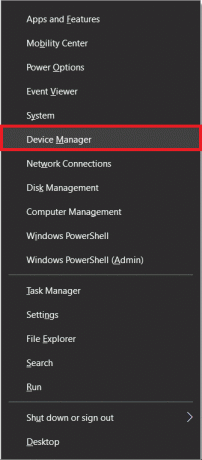
2. Di jendela Device Manager, perluas 'Display adapter' dan klik kanan pada kartu grafis. Pilih 'Perbarui Driver'.

3. Sekarang, pilih 'Cari secara otomatis untuk perangkat lunak driver yang diperbarui' pilihan.
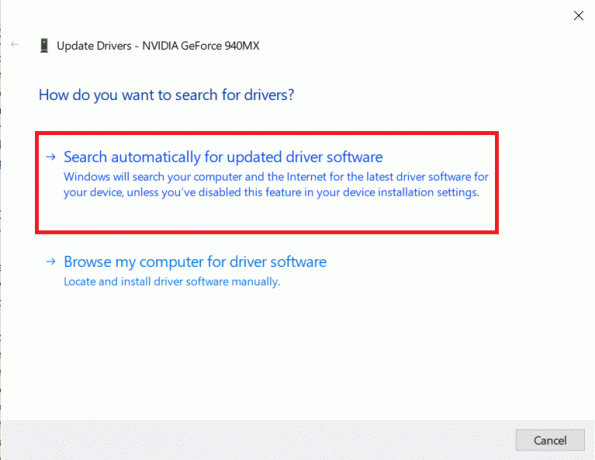
Tunggu hingga proses selesai dan mulai ulang sistem Anda untuk memeriksa apakah masalah telah diperbaiki. Jika Anda tidak dapat memperbaiki Dragon Age Inkuisisi tidak akan diluncurkan di Windows 10, coba ini 4 cara untuk memperbarui driver grafis.
Metode 6: Berikan Keistimewaan Administratif game Anda
Hak administratif diperlukan oleh elemen tertentu dari game agar berfungsi. Jika izin ini tidak diberikan, masalah mungkin muncul dan mengganggu gameplay Anda. Anda dapat dengan mudah memberikan hak istimewa ini dengan mengikuti metode di bawah ini:
1. Buka folder instalasi game di sistem Anda. Klik kanan pada file executable game (file dengan ekstensi '.exe') dan klik 'Properti'. Anda juga dapat memilih file dan tekan 'Alt + Masuk' untuk membuka Properti.
2. Di jendela properti, klik pada 'Kesesuaian' tab. Kemudian centang kotak di sebelah 'Jalankan program ini sebagai administrator'.

Mulai ulang sistem Anda sekali dan jalankan game untuk memeriksa apakah Anda masih menghadapi masalah.
Baca juga:13 Perangkat Lunak Perekaman Audio Terbaik untuk Mac
Metode 7: Nonaktifkan pengoptimalan layar penuh
Seperti disebutkan sebelumnya, fungsi pengoptimalan layar penuh Windows diperkenalkan untuk menjalankan aplikasi sebagai 'jendela tanpa batas', yaitu, di layar penuh, tetapi upaya untuk menciptakan pengalaman bermain yang lebih baik dan memperlancar alur permainan ini dapat mengganggu permainan program.
Anda dapat menonaktifkan mode pengoptimalan layar penuh dengan mengikuti metode di bawah ini:
1. Mengikuti metode sebelumnya, buka 'Properti' dari file executable game. Beralih ke 'Kesesuaian' tab lagi.
2. Centang kotak yang terletak di sebelah 'Nonaktifkan optimasi layar penuh' pilihan. Sekarang, ketuk 'Berlaku' tombol.

Mulai permainan lagi dan periksa apakah itu berjalan tanpa gangguan.
Metode 8: Memecahkan Masalah Kompatibilitas
Di beberapa sistem, Dragon Age: Inquisition mungkin tidak sepenuhnya mendukung arsitektur Windows 10. Ini dapat menyebabkan masalah saat mencoba meluncurkan game atau saat memainkannya. Anda dapat menggunakan alat pemecahan masalah Windows untuk menentukan versi OS terbaik untuk game.
1. Buka jendela properti game yang dapat dieksekusi dan kemudian klik pada 'Kesesuaian' tab. tekan 'Jalankan Pemecah Masalah Kompatibilitas' tombol untuk memulai proses.
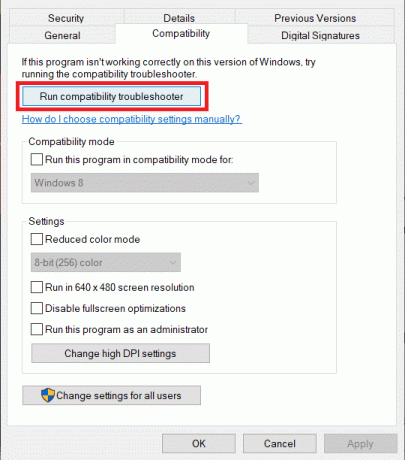
2. Tunggu Windows untuk secara otomatis menentukan sistem operasi yang paling cocok untuk menjalankan game dalam mode kompatibilitas. Pilih 'Coba Pengaturan yang Direkomendasikan' dan di jendela berikutnya, klik 'Uji program'.
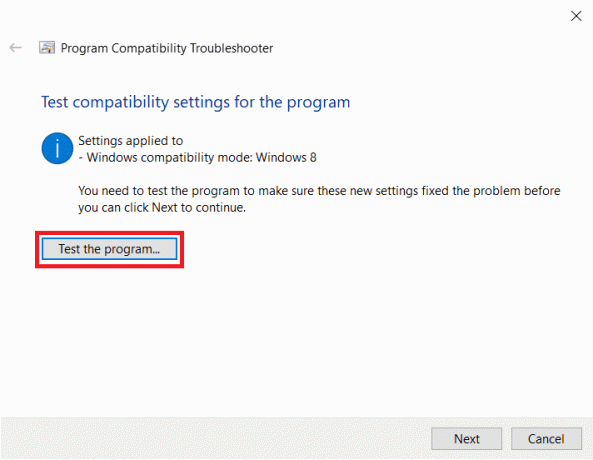
3. Uji program, terapkan pengaturan ini secara permanen jika game berjalan lancar dan keluar.
Metode 9: Nonaktifkan perangkat lunak Antivirus apa pun
Terkadang, perangkat lunak antivirus pihak ketiga dapat menandai dan memberi label program yang sangat aman sebagai 'Tidak Aman'. Alarm palsu ini dapat mencegah peluncuran program yang aman. Oleh karena itu, menonaktifkan semua perangkat lunak anti-virus, anti-malware, atau program keamanan lainnya mungkin memegang kunci untuk memecahkan masalah.
Kami menyarankan Anda untuk membuat pengecualian dalam perangkat lunak untuk melewati pemindaian game tertentu alih-alih menonaktifkan program sepenuhnya.
Anda dapat membuat pengecualian di Windows Defender dengan mengikuti langkah di bawah ini:
1. Jenis Perlindungan virus & ancaman di bilah pencarian windows dan tekan enter saat pencarian kembali.
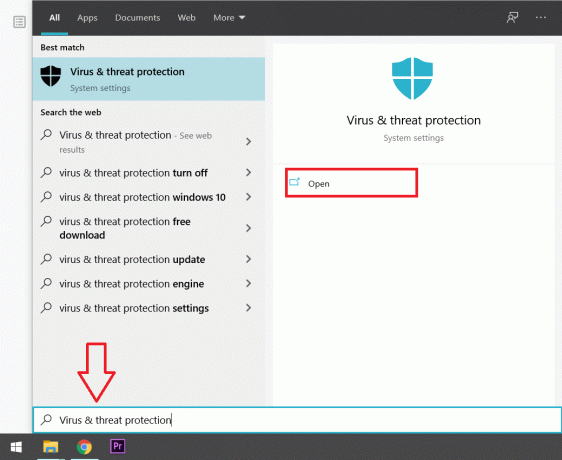
2. Gulir ke bawah dan pilih 'Tambah atau Hapus Pengecualian' terletak di bawah bagian 'Pengecualian'.
3. Klik pada ikon plus (+) yang terletak di sebelah 'Tambahkan pengecualian' dan di menu pop-up yang dihasilkan pilih 'Map'. Kemudian temukan dan pilih folder game Dragon Age: Inquisition.
Ini akan membuat perangkat lunak antivirus Anda melewatkan permainan selama pemindaian biasa, sehingga mencegahnya menaikkan bendera merah apa pun.
Direkomendasikan: Perbaiki Kode Kesalahan Pengalaman Geforce 0x0003
Metode 10: Jalankan sistem Anda dengan Kartu Grafis khusus
Dragon Age: Inkuisisi membutuhkan kartu grafis yang besar dan kuat untuk berfungsi dengan lancar, sehingga kartu grafis yang tidak memadai dapat menjadi akar penyebab semua masalah Anda. Mengganti chipset Intel berdaya rendah dengan kartu grafis khusus yang mumpuni (seperti NVIDIA atau AMD kartu) mungkin menjadi solusi sempurna.


